L'approccio utilizzato in AutoCAD Civil 3D per la modifica degli oggetti è simile per tutti i tipi di oggetti. Di seguito sono descritti gli strumenti principali di modifica.
Vista elementi
Quando nella scheda Prospetto si fa clic su un oggetto o su un gruppo di oggetti, come Punti o Tracciati, viene visualizzata una vista elementi. Una vista elementi può essere una vista elenco o una vista grafica, a seconda dell'oggetto selezionato.
La vista elementi presenta una tabella in cui è possibile esaminare e modificare i dati per ciascuno degli oggetti del gruppo selezionato. Se, ad esempio, si seleziona un gruppo di punti, la tabella della vista elementi visualizza una riga per ogni punto del gruppo.
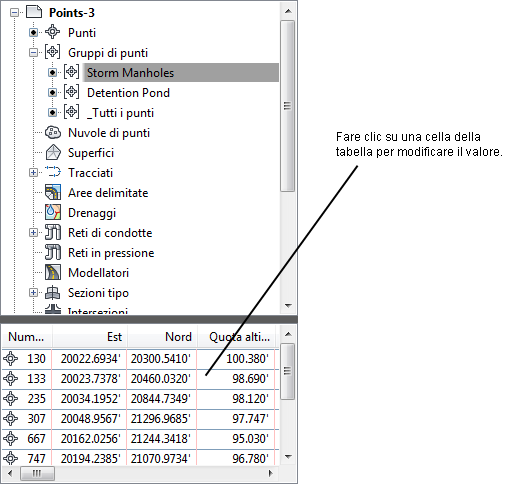
Vista elementi che mostra un gruppo di punti
Grip
Quando si seleziona un oggetto nella Carta, su di esso vengono visualizzati i grip, Per selezionare e trascinare l'oggetto in una nuova posizione è possibile utilizzare i grip.
Ad esempio, quando si modificano i tracciati, è possibile utilizzare i grip per spostare i vertici o i punti di tangenza linea-arco.

Grip di allineamento per la modifica manuale
Quando si utilizza un grip per trascinare un oggetto etichetta in una nuova posizione, viene visualizzato un grip tondo di ripristino. Facendo clic su tale grip, l'etichetta viene riportata nella sua posizione originale. Se sono presenti più linee di direttrice, fare clic sul grip rotondo una volta per ripristinare la direttrice allo stato originale. Fare clic sul grip rotondo due volte per ripristinare lo stato precedente al trascinamento di un'etichetta.
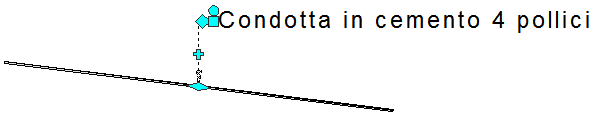
Utilizzare il grip tondo per ripristinare la direttrice etichetta o reimpostare l'etichetta
Finestra Panorama
Alcuni tipi di oggetti, ad esempio i tracciati e i profili, utilizzano la finestra Panorama per visualizzare una tabella delle entità che costituiscono l'oggetto.
La finestra Panorama è una finestra mobile e ancorabile che è possibile tenere aperta mentre si lavora. Può includere diverse tabelle, denominate viste, su schede diverse. I dati della finestra Panorama, il cui testo è di colore nero, possono essere modificati mentre quelli con testo in grigio non possono essere modificati.
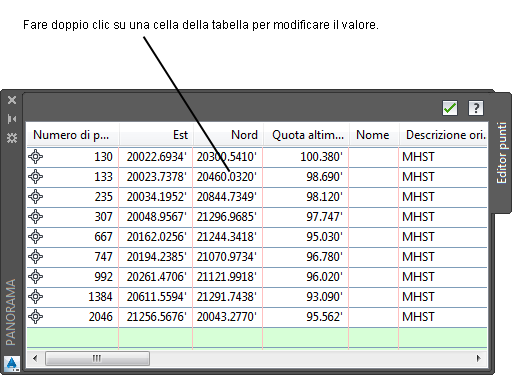
Finestra Panorama che mostra un tracciato
Editor di proprietà
Quando si fa clic con il pulsante destro del mouse su un oggetto qualsiasi nella scheda Prospetto, quindi si fa clic su , è possibile esaminare tutte le proprietà di AutoCAD Civil 3D di tale oggetto e modificarne alcune.
Solitamente queste proprietà includono gli stili, le etichette, gli oggetti correlati e alcuni dettagli strutturali dell'oggetto corrente.
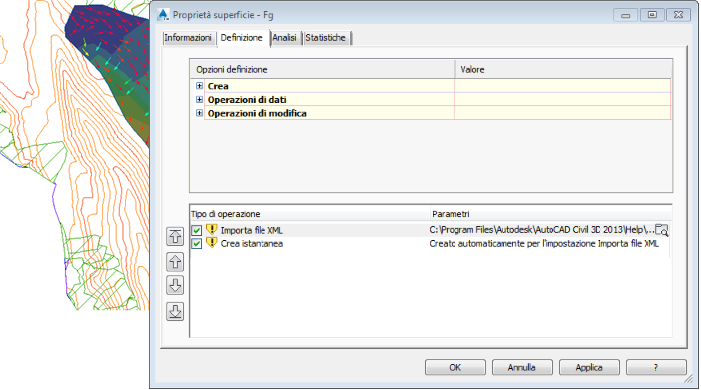
Editor delle proprietà in cui sono illustrate le proprietà della superficie
Editor Proprietà AutoCAD
Quando si fa clic con il pulsante destro del mouse su un oggetto della Carta, quindi si fa clic su , viene visualizzata la finestra di dialogo Proprietà di AutoCAD.
È possibile utilizzare questa finestra di dialogo per esaminare e modificare le proprietà di AutoCAD, quali il layer su cui viene disegnato l'oggetto. In questa fase è possibile visualizzare lo stile assegnato all'oggetto, ed è anche possibile modificarlo. È inoltre possibile modificare uno stile oggetto nella scheda Impostazioni dell'Area strumenti. Fare clic con il pulsante destro del mouse sullo stile oggetto. Fare clic su Modifica per aprire la finestra di dialogo Stile <oggetto>.
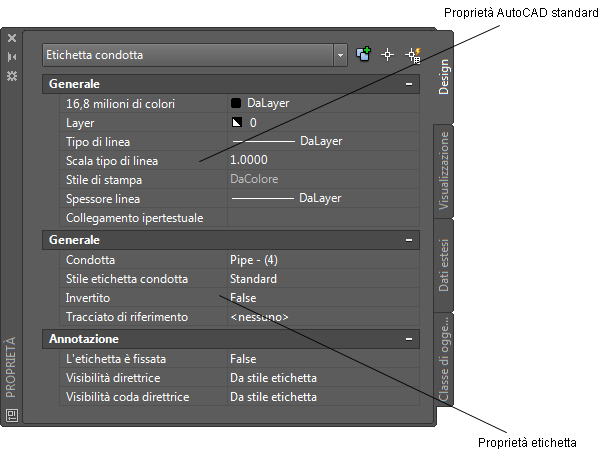
Modifica delle proprietà di AutoCAD per un'etichetta condotta
Tracciatura di progressive in tracciati, profili e sezioni
Lo strumento Tracciatura progressive offre informazioni visive che consentono di individuare le progressive corrispondenti alla posizione del cursore quando si utilizzano tracciati, profili e sezioni.
- Quando il cursore si trova sopra untracciato planimetrico e nella Carta sono presenti una o più viste profilo per lo stesso tracciato planimetrico, viene tracciata una linea temporanea in ogni vista profilo nella progressiva definita dalla proiezione ortogonale del cursore sul tracciato planimetrico. La linea temporanea viene tracciata per tutta l'altezza della vista profilo e si sposta allo spostarsi del cursore.
- Quando il cursore si trova in una vista profilo, viene tracciata una linea temporanea ortogonale al tracciato planimetrico nella progressiva del cursore. La linea si estende per 200 unità terrestri dai lati sinistro e destro del tracciato planimetrico. Quando la posizione del cursore cambia nella vista profilo, la posizione della linea temporanea viene tracciata nuovamente in base alla nuova posizione della progressiva.
- Quando il cursore si trova in una vista sezioni, viene tracciata una linea temporanea ortogonale al tracciato planimetrico nella progressiva della vista sezione trasversale. La linea si estende per 200 unità terrestri dai lati sinistro e destro del tracciato planimetrico. Inoltre, viene tracciata una linea verticale in ogni vista profilo associata. La linea verticale viene tracciata nella progressiva della vista sezioni.
Questa impostazione viene definita per ciascuna Carta.
Per informazioni sull'utilizzo dell'utilità di traccia di progressive simili nelle viste sezioni modellatore, vedere Tracciatura progressiva modellatore in relazione alla posizione del cursore.
Visualizzazione della Tracciatura progressive
Come visualizzare Tracciatura progressive nella finestra corrente
-
Fare clic su


 Trova.
Trova.
Come visualizzare Tracciatura progressive in tutte le finestre
-
Fare clic su


 Trova.
Trova.
Come disattivare la visualizzazione di Tracciatura progressive
-
Fare clic su


 Trova.
Trova.